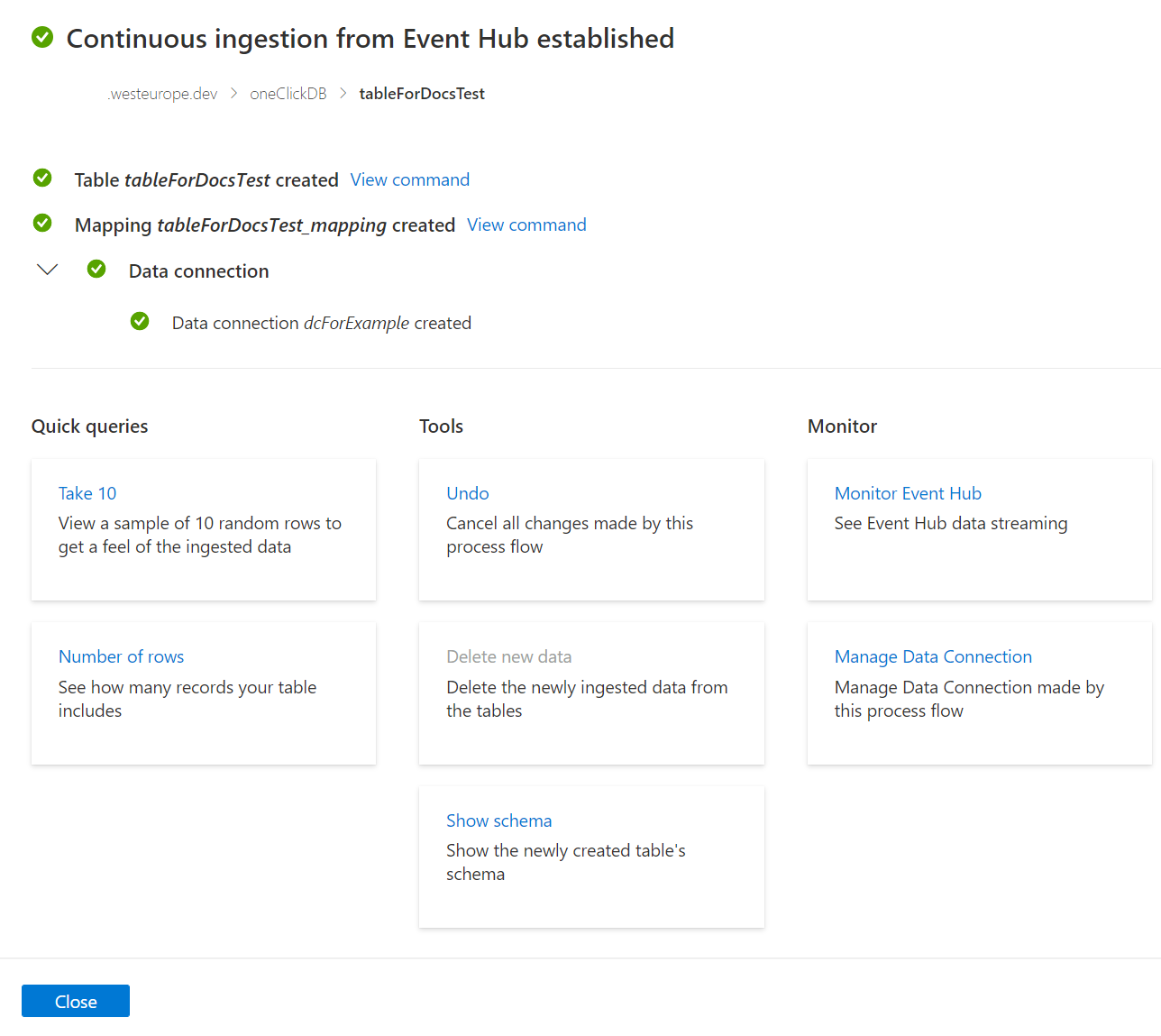Opname met één klik gebruiken om een Event Hub-gegevensverbinding te maken voor Azure Synapse Data Explorer (preview)
Azure Synapse Data Explorer biedt opname (het laden van gegevens) vanuit Event Hubs, een platform voor het streamen van big data en een service voor gebeurtenisopname. Event Hubs kunnen miljoenen gebeurtenissen per seconde in bijna realtime verwerken. In dit artikel verbindt u een Event Hub met een tabel in Azure Synapse Data Explorer met behulp van de opname met één klik.
Vereisten
Een Azure-abonnement. Maak een gratis Azure-account.
Een Data Explorer pool maken met behulp van Synapse Studio of de Azure Portal
Maak een Data Explorer-database.
Selecteer in Synapse Studio in het linkerdeelvenster De optie Gegevens.
Selecteer + (Nieuwe resource toevoegen) >Data Explorer pool en gebruik de volgende informatie:
Instelling Voorgestelde waarde Beschrijving Poolnaam contosodataexplorer De naam van de Data Explorer groep die u wilt gebruiken Naam TestDatabase De databasenaam moet uniek zijn binnen het cluster. Standaardretentieperiode 365 De periode (in dagen) dat de gegevens gegarandeerd beschikbaar blijven voor query's. De periode wordt gemeten vanaf het moment dat de gegevens zijn opgenomen. Standaardcacheperiode 31 De periode (in dagen) dat vaak opgevraagde gegevens beschikbaar blijven in de SSD-opslag of het RAM-geheugen in plaats van in de langetermijnopslag. Selecteer Maken om het profiel te maken. Het maakproces duurt meestal minder dan een minuut.
Notitie
Het opnemen van gegevens uit een Event Hub in Data Explorer-pools werkt niet als uw Synapse-werkruimte gebruikmaakt van een beheerd virtueel netwerk waarvoor bescherming tegen gegevensexfiltratie is ingeschakeld.
Nieuwe gegevens opnemen
Selecteer in Synapse Studio in het linkerdeelvenster De optie Gegevens.
Klik onder Data Explorer Databases met de rechtermuisknop op de relevante database en selecteer vervolgens Openen in Azure Data Explorer.
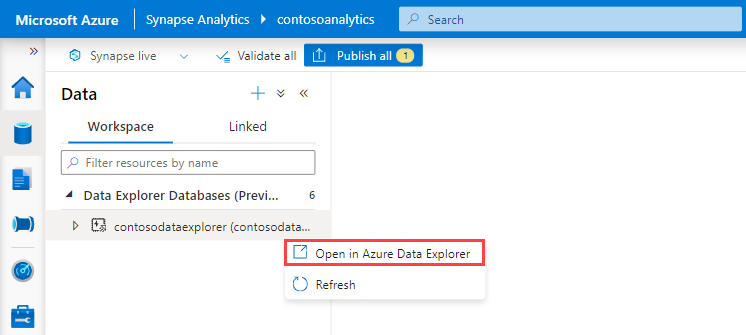
Selecteer in het linkermenu van de webinterface het tabblad Gegevens .
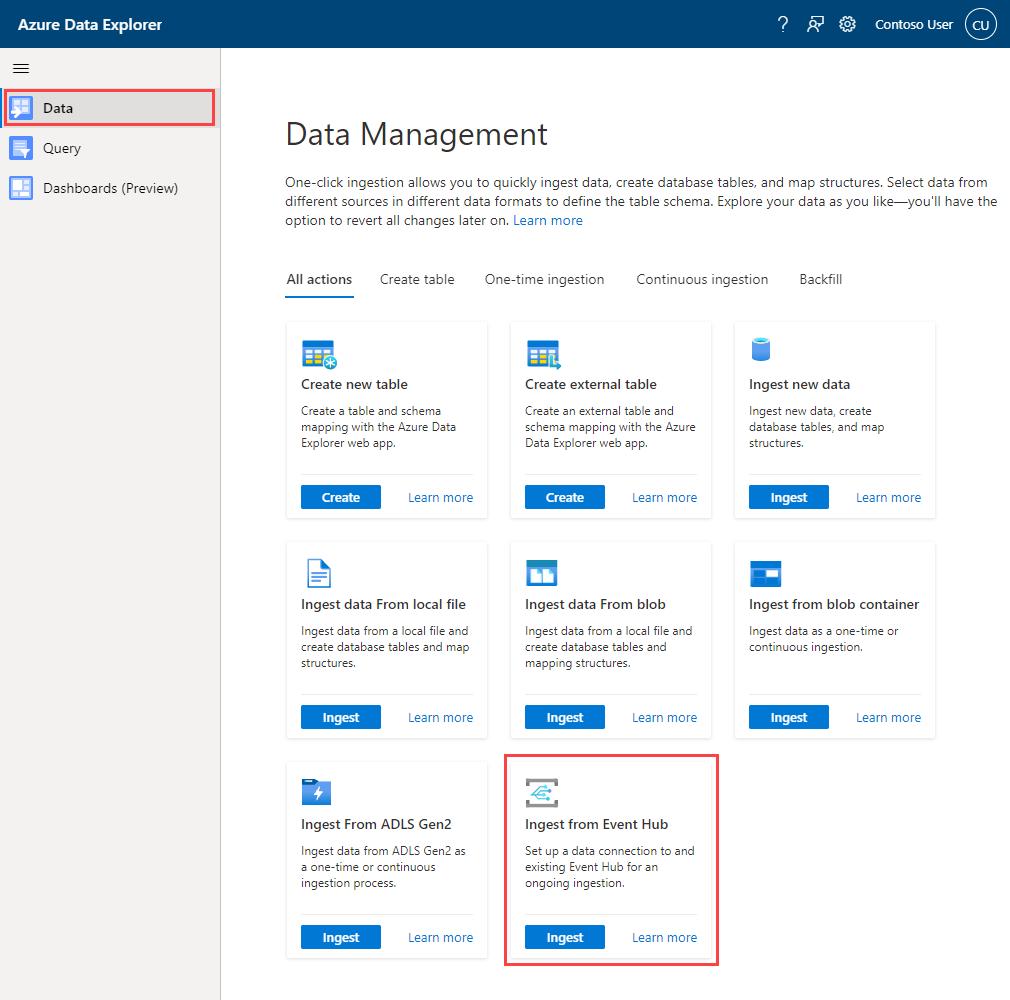
Selecteer in de kaart Gegevens opnemen van Event Hub de optie Opnemen.
Het venster Nieuwe gegevens opnemen wordt geopend met het tabblad Bestemming geselecteerd.
Tabblad Bestemming
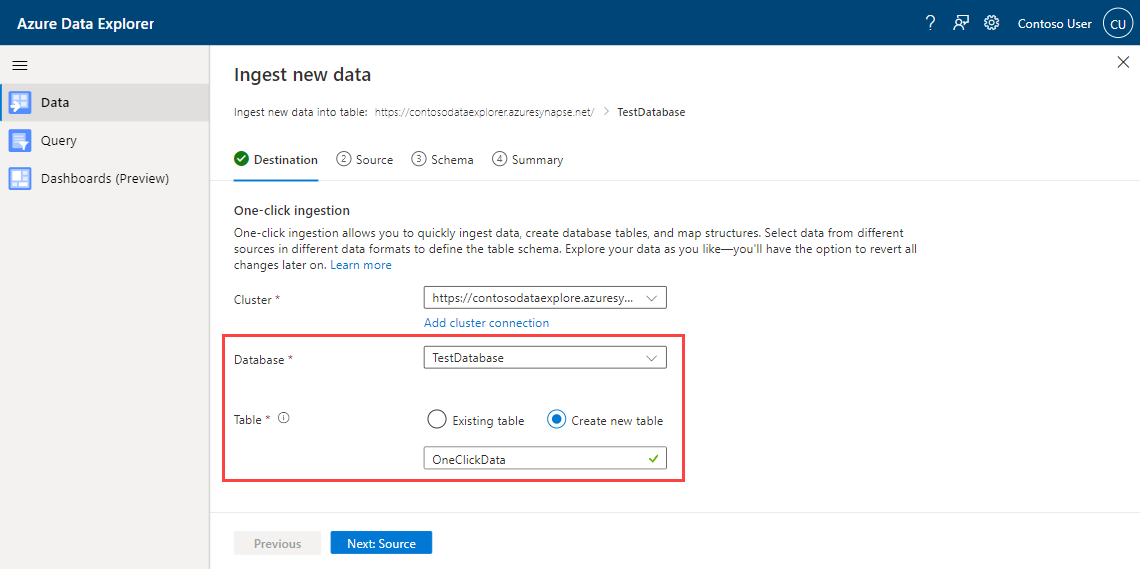
De velden Cluster en Database worden automatisch ingevuld. U kunt een ander cluster of een andere database selecteren in de vervolgkeuzelijsten.
Selecteer onder Tabelde optie Nieuwe tabel maken en voer een naam in voor de nieuwe tabel. U kunt ook een bestaande tabel gebruiken.
Notitie
Tabelnamen moeten tussen 1 en 1024 tekens zijn. U kunt alfanumerieke, afbreekstreepjes en onderstrepingstekens gebruiken. Speciale tekens worden niet ondersteund.
Selecteer Volgende: Bron.
Tabblad Bron
Selecteer onder Brontypede optie Event Hub.
Vul onder Gegevensverbinding de volgende velden in:
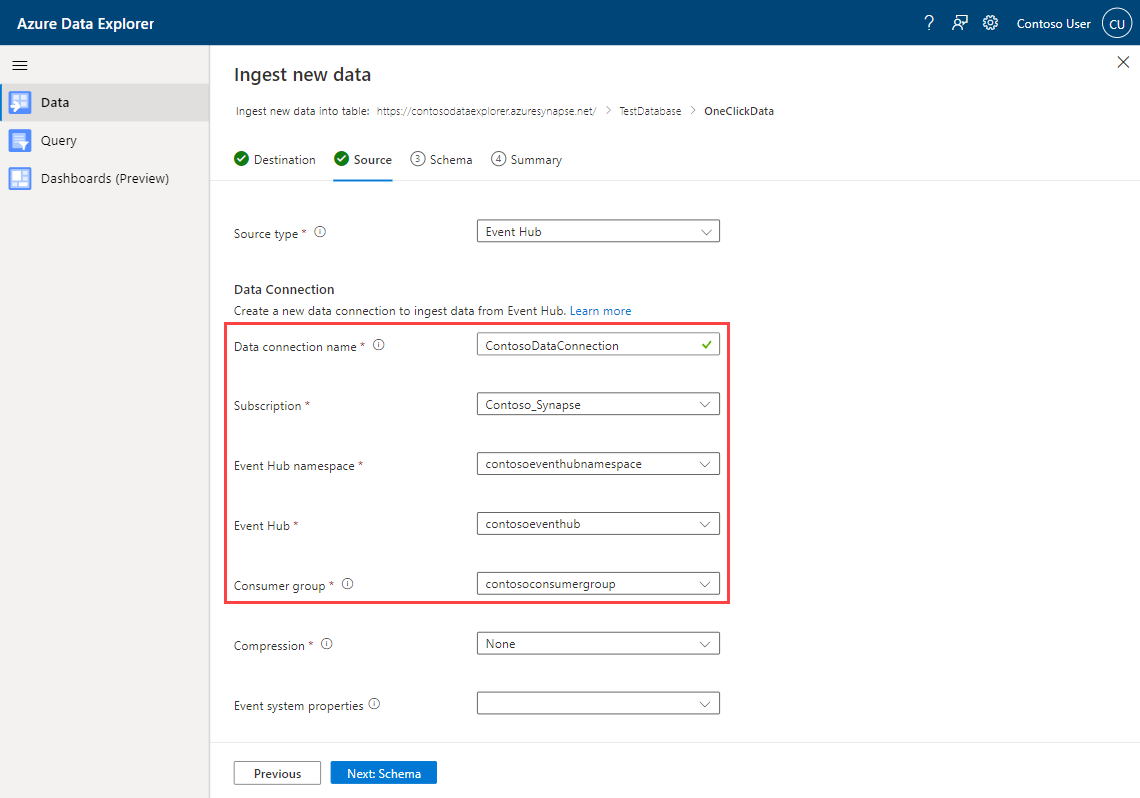
Instelling Voorgestelde waarde Beschrijving van veld Naam van gegevensverbinding ContosoDataConnection De naam die uw gegevensverbinding identificeert. Abonnement De abonnements-id waar de Event Hub-resource zich bevindt. Event hub-naamruimte De naam die uw naamruimte identificeert. Event Hub De Event Hub die u wilt gebruiken. Consumentengroep De consumentengroep die is gedefinieerd in uw Event Hub. Eigenschappen van gebeurtenissysteem Relevante eigenschappen selecteren De Event Hub-systeemeigenschappen. Als er meerdere records per gebeurtenisbericht zijn, worden de systeemeigenschappen toegevoegd aan de eerste. Wanneer u systeemeigenschappen toevoegt, maakt of werkt u het tabelschema en de toewijzing bij om de geselecteerde eigenschappen op te nemen. Selecteer Volgende: Schema.
Tabblad Schema
Gegevens worden gelezen uit de Event Hub in de vorm van EventData-objecten . Ondersteunde indelingen zijn CSV, JSON, PSV, SCsv, SOHsv TSV, TXT en TSVE.
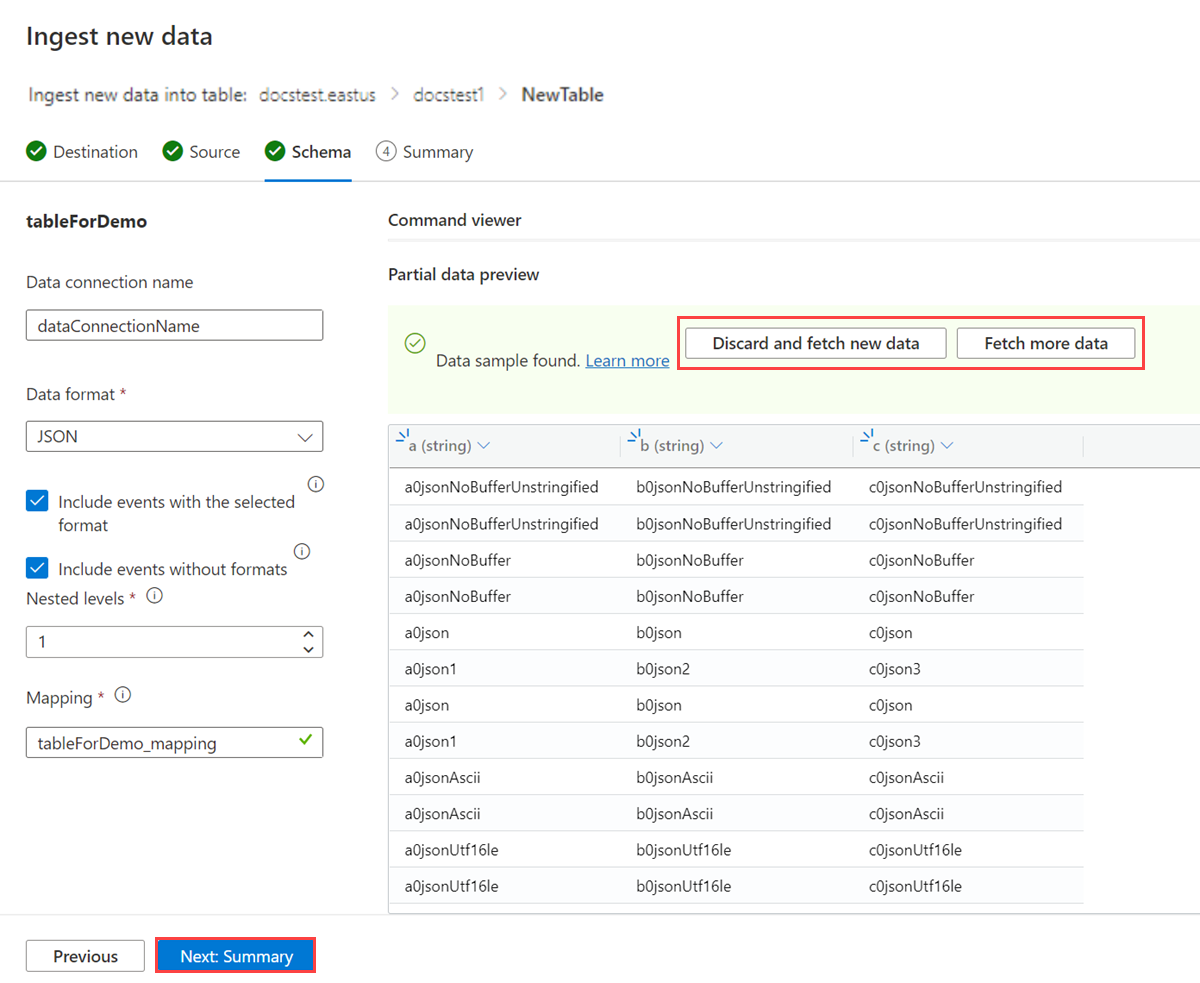
Als de gegevens die u in het voorbeeldvenster ziet, niet volledig zijn, hebt u mogelijk meer gegevens nodig om een tabel met alle benodigde gegevensvelden te maken. Gebruik de volgende opdrachten om nieuwe gegevens op te halen uit uw Event Hub:
- Nieuwe gegevens verwijderen en ophalen: verwijdert de gepresenteerde gegevens en zoekt naar nieuwe gebeurtenissen.
- Meer gegevens ophalen: zoekt naar meer gebeurtenissen naast de gebeurtenissen die al zijn gevonden.
Notitie
Als u een voorbeeld van uw gegevens wilt zien, moet uw Event Hub gebeurtenissen verzenden.
Selecteer Volgende: Samenvatting.
Continue opname van Event Hub
In het tot stand gebrachte venster Continue opname van Event Hub worden alle stappen gemarkeerd met groene vinkjes wanneer de instelling is voltooid. De kaarten onder deze stappen bieden u opties om uw gegevens te verkennen met Snelle query's, wijzigingen ongedaan te maken die zijn gemaakt met Hulpprogramma's of de Event Hub-verbindingen en -gegevens te bewaken .